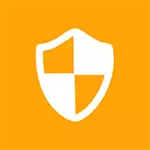
एक बार फिर मैं चेतावनी देता हूं कि यदि आप यूएसी को बंद करने का फैसला करते हैं, तो आप कंप्यूटर पर काम करते समय सुरक्षा के स्तर को कम करते हैं, और पर्याप्त रूप से काफी हद तक। इसे केवल तभी करें जब आप जानते हैं कि आपको इसकी आवश्यकता क्यों है।
एक नियम के रूप में, खाता नियंत्रण को पूरी तरह अक्षम करने की इच्छा केवल इस तथ्य के कारण होती है कि हर बार जब प्रोग्राम स्थापित होते हैं (और कभी-कभी स्टार्टअप पर), उपयोगकर्ता अनुरोध "क्या आप किसी अज्ञात प्रकाशक के कार्यक्रम को परिवर्तन करने की अनुमति देना चाहते हैं यह कंप्यूटर?" और यह किसी को परेशान करता है। वास्तव में, यह अक्सर ऐसा नहीं होता है, अगर सब कुछ कंप्यूटर के क्रम में है। और यदि यह संदेश, यूएसी अक्सर आपके हिस्से के बिना किसी भी कार्य के प्रकट होता है, तो शायद यह मामला है जब आपको अपने कंप्यूटर पर दुर्भावनापूर्ण प्रोग्राम देखने की आवश्यकता होती है।
नियंत्रण कक्ष के माध्यम से विंडोज 7 और विंडोज 8 में यूएसी को अक्षम करें
ऑपरेटिंग सिस्टम के अंतिम दो संस्करणों में खाता नियंत्रण को अक्षम करने के लिए सबसे आसान, दृश्य और प्रदान किया गया माइक्रोसॉफ्ट तरीका - उपयुक्त नियंत्रण कक्ष आइटम का उपयोग करें।
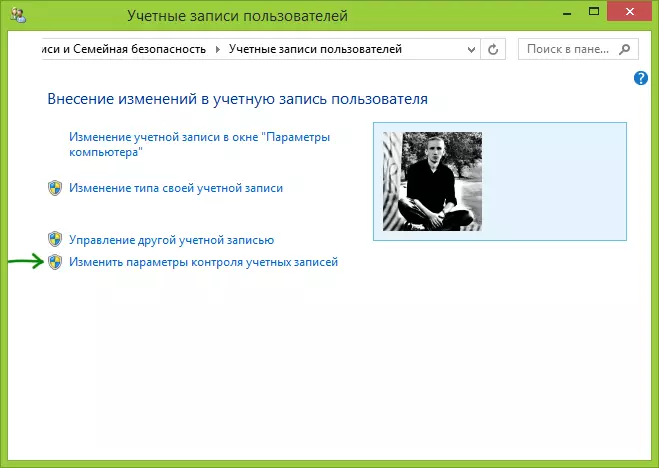
विंडोज कंट्रोल पैनल पर जाएं, "उपयोगकर्ता खाते" का चयन करें और खुले विकल्पों में "खाता सेटिंग्स बदलें" लिंक चुनें (उनके कॉन्फ़िगरेशन के लिए आपको सिस्टम का व्यवस्थापक होना चाहिए)।

नोट: आप तुरंत खाता नियंत्रण सेटिंग्स में प्रवेश कर सकते हैं, आप कीबोर्ड पर विंडोज + आर कुंजी दबा सकते हैं और "रन" विंडो में UserCountControlSettings.exe दर्ज कर सकते हैं।
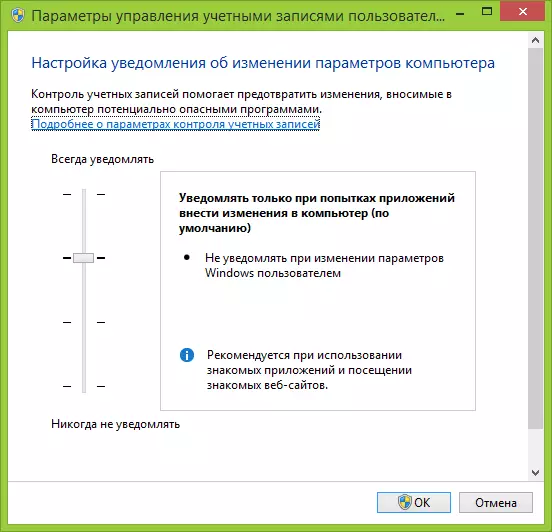
वांछित स्तर की सुरक्षा और अधिसूचनाओं को प्रदर्शित करना। अनुशंसित सेटिंग - "जब आप कंप्यूटर (डिफ़ॉल्ट) में परिवर्तन करने का प्रयास करते हैं तो केवल सूचित करें।" यूएसी को अक्षम करने के लिए, "कभी सूचित करें" का चयन करें।
कमांड लाइन का उपयोग करके यूएसी को कैसे अक्षम करें
आप विंडोज 7 और 8 में खाता नियंत्रण भी अक्षम कर सकते हैं, व्यवस्थापक की ओर से कमांड लाइन चलाने (विंडोज 7 में, स्टार्ट-स्टैंडर्ड मेनू में कमांड लाइन का पता लगाएं, राइट-क्लिक करें और अपनी इच्छित आइटम का चयन करें। विंडोज 8 में - विंडोज + एक्स कुंजी दबाएं, और कमांड लाइन (व्यवस्थापक) का चयन करें), फिर निम्न आदेशों का उपयोग करें।UAC को अक्षम करें
सी: \ windows \ system32 \ cmd.exe / k% windir% \ system32 \ reg.exe hklm \ software \ microsoft \ windows \ currentversion \ नीतियों \ system / v enablelua / t reg_dword / d 0 / f जोड़ेंUAC सक्षम करें
सी: \ windows \ system32 \ cmd.exe / k% windir% \ system32 \ reg.exe hklm \ सॉफ्टवेयर \ microsoft \ windows \ currentversion \ policies \ system / v enablelua / t reg_dword / d 1 / एफ जोड़ेंइस तरीके से खाता नियंत्रण को सक्षम या अक्षम करने के बाद, एक कंप्यूटर पुनरारंभ की आवश्यकता होती है।
